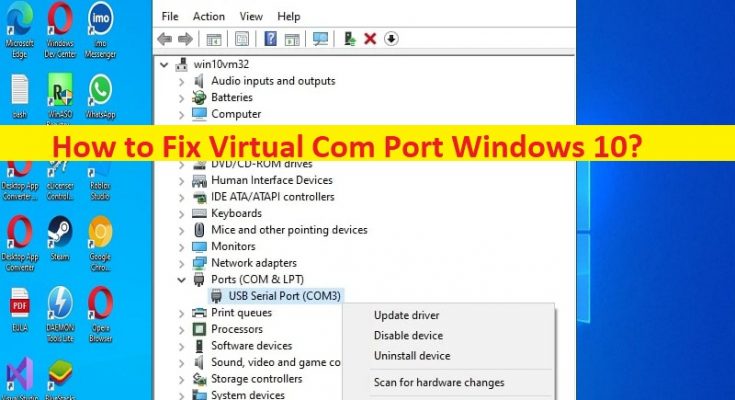Dicas para corrigir o Virtual Com Port Windows 10:
Neste artigo, discutiremos sobre como corrigir a porta de comunicação virtual do Windows 10. São fornecidas etapas/métodos fáceis para resolver o problema. Vamos iniciar a discussão.
‘Problema de porta de comunicação virtual’ no Windows 10:
É comum o problema do Windows considerado como problemas de porta virtual. Esse problema indica que você não consegue localizar as portas de comunicação virtual no Gerenciador de dispositivos em seu computador Windows 10. A opção de portas RS232 pode simplesmente não estar disponível. Esse problema ocorre geralmente após uma atualização do Windows 10, os drivers do Virtual Com Port podem não carregar mais por padrão para dispositivos de alguns tipos. Uma maneira possível de corrigir o problema é instalar o driver Virtual Com Port.
A instalação do driver Virtual Com Port também pode corrigir o problema da porta COM e LPT que não mostra/ausente no seu computador. Este software foi projetado para criar um número ilimitado de pares de Porta Com Virtual comunicando-se entre si por meio de uma conexão virtual de modem nulo. Se você está enfrentando um problema de porta virtual com no Windows 10, então você está no lugar certo para a solução. Vamos à solução.
Como corrigir o Virtual Com Port Windows 10?
Método 1: criar portas de comunicação virtual usando o driver de porta serial virtual
Passo 1: Baixe o Virtual Port Driver do site oficial e instale-o no computador
Etapa 2: inicie o driver de porta serial virtual e vá para a guia ‘Emparelhar’ e pode inserir alguns nomes de porta personalizados manualmente ou selecionar portas no menu suspenso
Passo 3: Clique no botão ‘Criar’ e pronto. Você tem Virtual Com Port que aparece em Serial Ports.
Etapa 4: Para excluir o par, selecione-o no Serial Port Explorer no Gerenciador de dispositivos, abra a guia ‘Pair’ e clique em ‘Excluir’.
Método 2: Atualizar o driver da Porta Com Virtual no Gerenciador de Dispositivos
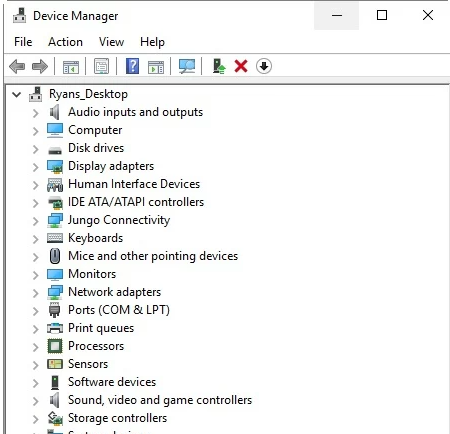
Passo 1: Abra o ‘Gerenciador de Dispositivos’ no Windows PC através da Caixa de Pesquisa do Windows e procure a Porta Com Virtual
Etapa 2: clique com o botão direito do mouse e selecione ‘Atualizar driver’ e siga as instruções na tela para concluir a atualização. Depois de atualizado, reinicie o computador e verifique se o problema foi resolvido.
Método 3: Baixe ou reinstale a atualização do driver Virtual Com Port no Windows PC [Automaticamente]
Você também pode tentar atualizar todos os drivers do Windows, incluindo o driver Virtual Com Port, usando a ‘Ferramenta de atualização automática de driver’. Você pode obter esta ferramenta através do botão/link abaixo.
Corrija os problemas do Windows PC com a ‘Ferramenta de reparo do PC’:
‘PC Repair Tool’ é uma maneira rápida e fácil de encontrar e corrigir erros de BSOD, erros de DLL, erros de EXE, problemas com programas/aplicativos, infecções por malware ou vírus no computador, arquivos do sistema ou problemas de registro e outros problemas do sistema com apenas alguns cliques .
Conclusão
Tenho certeza de que este post o ajudou em Como corrigir o Virtual Com Port Windows 10 com maneiras fáceis. Você pode ler e seguir nossas instruções para fazê-lo. Isso é tudo. Para quaisquer sugestões ou dúvidas, por favor escreva na caixa de comentários abaixo.